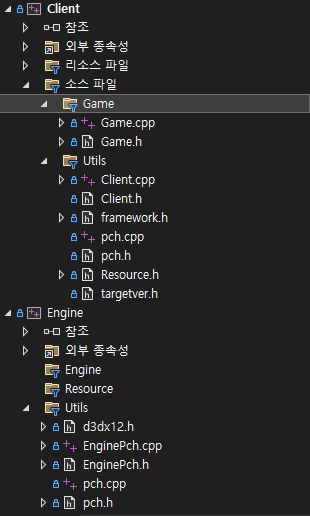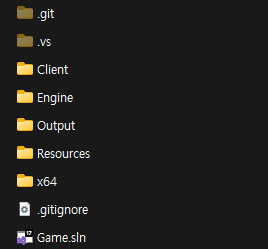DirecX12 | Lecture 4, 프로젝트 설정 (인프런)
DirectX12 강의 4. 프로젝트 설정을 정리한 글입니다.
DirecX12 | Lecture 4, 프로젝트 설정 (인프런)
강의 정보 🎓
- 강의명: C++과 언리얼로 만드는 MMORPG 게임 개발 시리즈 - Part2: 게임 수학과 DirectX12
- 플랫폼: 인프런
- 현재 섹션: Lecture 4 – 프로젝트 설정
- 주요 내용: DirectX12 기반 프로젝트의 초기 설정 및 구성에 대해 다루었다.
1. 프로젝트 구조 설정
- Client 프로젝트:
- Windows 데스크톱 애플리케이션으로 생성
- Win32 윈도우 메시지 루프를
PeekMessage기반으로 수정
- Engine 프로젝트:
- 정적 라이브러리(Static Library)로 생성
- 출력 디렉토리:
$(SolutionDir)Output\
2. 미리 컴파일된 헤더 (PCH) 설정
- Client
pch.h,pch.cpp생성- 프로젝트 설정 > 미리 컴파일된 헤더 사용 설정
Game클래스 생성 후 메인 루프에 추가
- Engine
pch.h (Engine)내부에#include "EnginePch.h"추가EnginePch.h에는 Engine에서 사용할 공통 헤더, 라이브러리 포함 설정- DirectX 관련 헤더 (예:
d3dx12.h)는 별도 폴더에 복사 및 포함 설정 필요 HelloEngine클래스 (빈 클래스) 작성 → Client에서 참조 테스트용
3. 헤더 및 라이브러리 설정
- Client 프로젝트
pch.h에#include "EnginePch.h"추가Game::Init()함수에서HelloEngine();호출하여 연결 확인- VC++ 디렉터리 설정:
- 포함 디렉토리:
$(SolutionDir)Engine\ - 라이브러리 디렉토리:
$(SolutionDir)Output
- 포함 디렉토리:
- 링커 > 입력 > 추가 종속성:
#pragma comment(lib, "Engine.lib")방식 사용
참고
d3dx12.h는 기본 SDK에 포함되어 있지 않으므로, 별도 폴더에 복사 후 포함 설정 필요- 모듈 간의 의존성은 반드시
Output폴더 경유로 연결해야 함
요약 및 느낀점 📝
- 프로젝트는 Client, Engine으로 나누며 Egine의 경우 정적 라이브러리로 사용된다.
- 출력물들을 관리하기 쉽게 하기 위한 경로 설정을 하였다.
느낀점 💡 DX12에 대해서는 이미 1년 넘게 배웠지만 까먹었던 내용을 다시 떠올리기 위해서 강의를 듣기 시작했다. 일단 프로젝트를 나누고 라이브러리를 만드는 이러한 방식에 대해서 처음 접근하였는데 좋은 구조를 위해서는 이러한 방식도 고려해야 할 수 있겠다고 생각이 들었다. 앞으로로 완강까지 강의 내용을 잘 정리하고 나만의 방식으로 리펙토링하는 과정을 거져볼 예정이다.
프로젝트 상태 💾
이 기사는 저작권자의 CC BY 4.0 라이센스를 따릅니다.